Självstudie: Microsoft Entra-integrering med enkel inloggning (SSO) med Velpic SAML
I den här självstudien får du lära dig hur du integrerar Velpic SAML med Microsoft Entra-ID. När du integrerar Velpic SAML med Microsoft Entra-ID kan du:
- Kontroll i Microsoft Entra-ID som har åtkomst till Velpic SAML.
- Gör så att dina användare automatiskt loggas in på Velpic SAML med sina Microsoft Entra-konton.
- Hantera dina konton på en central plats.
Förutsättningar
För att komma igång behöver du följande:
- En Microsoft Entra-prenumeration. Om du inte har en prenumeration kan du få ett kostnadsfritt konto.
- Velpic SAML-prenumeration med enkel inloggning (SSO) aktiverat.
Beskrivning av scenario
I den här självstudien konfigurerar och testar du Microsoft Entra SSO i en testmiljö.
- Velpic SAML stöder SP-initierad enkel inloggning.
- Velpic SAML stöder automatisk användaretablering.
Lägga till Velpic SAML från galleriet
För att konfigurera integreringen av Velpic SAML i Microsoft Entra-ID måste du lägga till Velpic SAML från galleriet i din lista över hanterade SaaS-appar.
- Logga in på administrationscentret för Microsoft Entra som minst molnprogramadministratör.
- Bläddra till Identity>Applications Enterprise-program>>Nytt program.
- I avsnittet Lägg till från galleriet skriver du Velpic SAML i sökrutan.
- Välj Velpic SAML från resultatpanelen och lägg sedan till appen. Vänta några sekunder medan appen läggs till i din klientorganisation.
Du kan också använda guiden Konfiguration av företagsappar. I den här guiden kan du lägga till ett program i din klientorganisation, lägga till användare/grupper i appen, tilldela roller samt gå igenom SSO-konfigurationen. Läs mer om Microsoft 365-guider.
Konfigurera och testa Microsoft Entra SSO för Velpic SAML
Konfigurera och testa Microsoft Entra SSO med Velpic SAML med hjälp av en testanvändare med namnet B.Simon. För att enkel inloggning ska fungera måste du upprätta en länkrelation mellan en Microsoft Entra-användare och den relaterade användaren i Velpic SAML.
Utför följande steg för att konfigurera och testa Microsoft Entra SSO med Velpic SAML:
- Konfigurera Microsoft Entra SSO – så att användarna kan använda den här funktionen.
- Skapa en Microsoft Entra-testanvändare – för att testa enkel inloggning med Microsoft Entra med B.Simon.
- Tilldela Microsoft Entra-testanvändaren – för att göra det möjligt för B.Simon att använda enkel inloggning med Microsoft Entra.
- Konfigurera Velpic SAML SSO – för att konfigurera inställningarna för enkel inloggning på programsidan.
- Skapa Velpic SAML-testanvändare – för att ha en motsvarighet för B.Simon i Velpic SAML som är länkad till Microsoft Entra-representationen av användaren.
- Testa enkel inloggning – för att kontrollera om konfigurationen fungerar.
Konfigurera enkel inloggning med Microsoft Entra
Följ de här stegen för att aktivera Enkel inloggning i Microsoft Entra.
Logga in på administrationscentret för Microsoft Entra som minst molnprogramadministratör.
Bläddra till Identity>Applications Enterprise-program>>Velpic SAML>Enkel inloggning.
På sidan Välj en enkel inloggningsmetod väljer du SAML.
På sidan Konfigurera enkel inloggning med SAML klickar du på pennikonen för Grundläggande SAML-konfiguration för att redigera inställningarna.

I avsnittet Grundläggande SAML-konfiguration utför du följande steg:
a. I textrutan Inloggnings-URL anger du en URL enligt följande mönster:
https://<sub-domain>.velpicsaml.netb. I textrutan Identifierare (entitets-ID) anger du en URL enligt följande mönster:
https://auth.velpic.com/saml/v2/<entity-id>/loginKommentar
Observera att inloggnings-URL:en kommer att tillhandahållas av Velpic SAML-teamet och identifierarvärdet kommer att vara tillgängligt när du konfigurerar SSO-plugin-programmet på Velpic SAML-sidan. Du måste kopiera värdet från velpic SAML-programsidan och klistra in det här.
På sidan Konfigurera enkel inloggning med SAML går du till avsnittet SAML-signeringscertifikat och letar upp XML för federationsmetadata och väljer Ladda ned för att ladda ned certifikatet och spara det på datorn.

I avsnittet Konfigurera Velpic SAML kopierar du lämpliga URL:er baserat på dina behov.

Skapa en Microsoft Entra-testanvändare
I det här avsnittet skapar du en testanvändare med namnet B.Simon.
- Logga in på administrationscentret för Microsoft Entra som minst användaradministratör.
- Bläddra till Identitetsanvändare>>Alla användare.
- Välj Ny användare>Skapa ny användare överst på skärmen.
- Följ dessa steg i användaregenskaperna :
- I fältet Visningsnamn anger du
B.Simon. - I fältet Användarens huvudnamn anger du username@companydomain.extension. Till exempel
B.Simon@contoso.com. - Markera kryssrutan Visa lösenord och skriv sedan ned det värde som visas i rutan Lösenord.
- Välj Granska + skapa.
- I fältet Visningsnamn anger du
- Välj Skapa.
Tilldela Microsoft Entra-testanvändaren
I det här avsnittet gör du det möjligt för B.Simon att använda enkel inloggning genom att ge åtkomst till Velpic SAML.
- Logga in på administrationscentret för Microsoft Entra som minst molnprogramadministratör.
- Bläddra till Identity>Applications Enterprise-program>>Velpic SAML.
- På appens översiktssida hittar du avsnittet Hantera och väljer Användare och grupper.
- Välj Lägg till användare och välj sedan Användare och grupper i dialogrutan Lägg till tilldelning .
- I dialogrutan Användare och grupper väljer du B.Simon i listan Användare och klickar sedan på knappen Välj längst ned på skärmen.
- Om du förväntar dig något rollvärde i SAML-försäkran går du till dialogrutan Välj roll och väljer lämplig roll för användaren i listan och klickar sedan på knappen Välj längst ned på skärmen.
- I dialogrutan Lägg till tilldelning klickar du på knappen Tilldela.
Konfigurera Velpic SAML SSO
I ett annat webbläsarfönster loggar du in på din Velpic SAML-företagswebbplats som administratör
Klicka på fliken Hantera och gå till avsnittet Integrering där du behöver klicka på knappen Plugin-program för att skapa ett nytt plugin-program för inloggning.
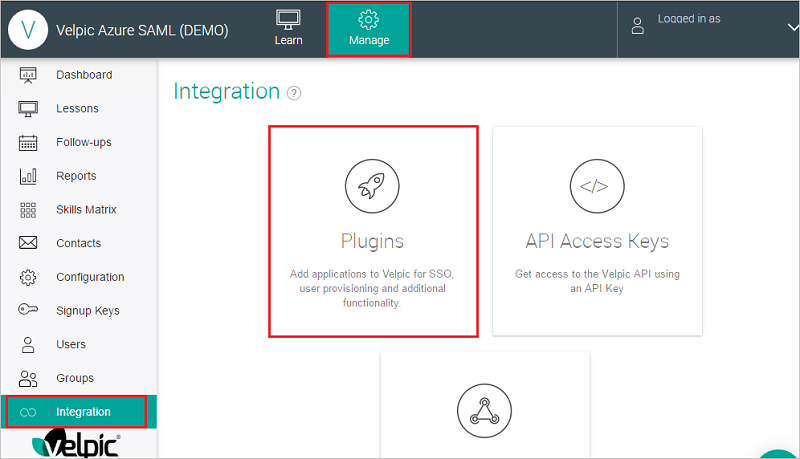
Klicka på knappen Lägg till plugin-program .
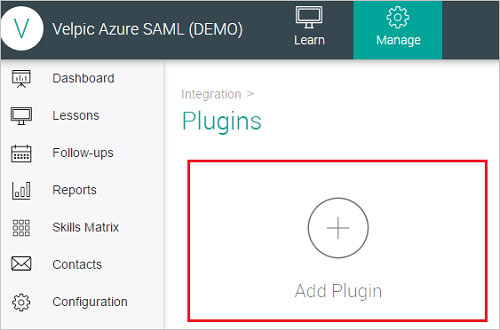
Klicka på SAML-panelen på sidan Lägg till plugin-program.
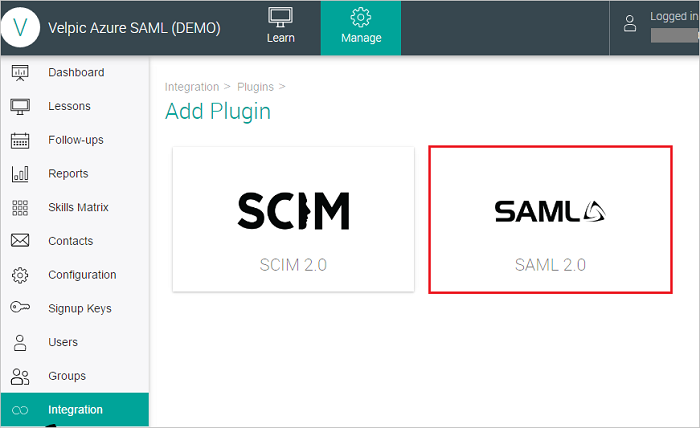
Ange namnet på det nya SAML-plugin-programmet och klicka på knappen Lägg till .
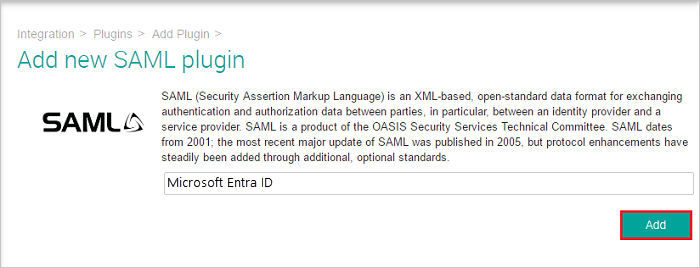
Ange informationen på följande sätt:
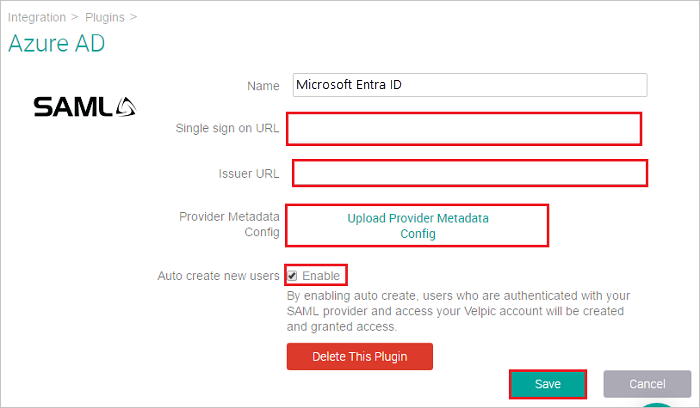
a. I textrutan Namn skriver du namnet på SAML-plugin-programmet.
b. I textrutan Utfärdar-URL klistrar du in den Microsoft Entra-identifierare som du kopierade från fönstret Konfigurera inloggning.
c. I konfigurationen för providermetadata laddar du upp XML-filen för metadata som du laddade ned tidigare.
d. Du kan också välja att aktivera SAML just-in-time-etablering genom att aktivera kryssrutan Skapa nya användare automatiskt. Om en användare inte finns i Velpic och den här flaggan inte är aktiverad misslyckas inloggningen från Azure. Om flaggan är aktiverad etableras användaren automatiskt i Velpic vid tidpunkten för inloggningen.
e. Kopiera URL:en för enkel inloggning från textrutan och klistra in den.
f. Klicka på Spara.
Skapa Velpic SAML-testanvändare
Det här steget krävs vanligtvis inte eftersom programmet stöder just-in-time-användaretablering. Om den automatiska användaretablering inte är aktiverad kan du skapa användaren manuellt enligt beskrivningen nedan.
Logga in på din Velpic SAML-företagswebbplats som administratör och utför följande steg:
Klicka på fliken Hantera och gå till avsnittet Användare och klicka sedan på knappen Ny för att lägga till användare.
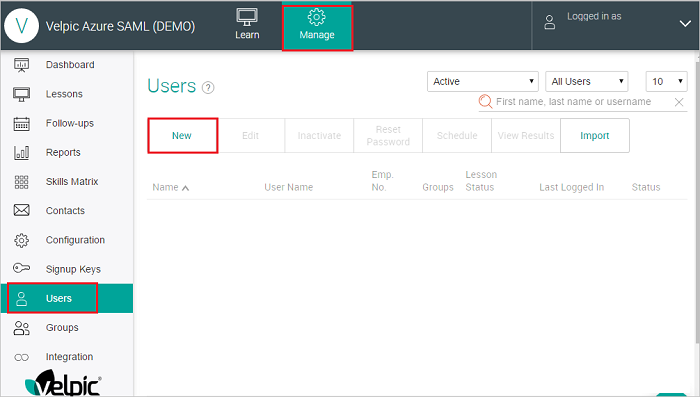
På dialogrutan "Skapa ny användare" utför du följande steg.
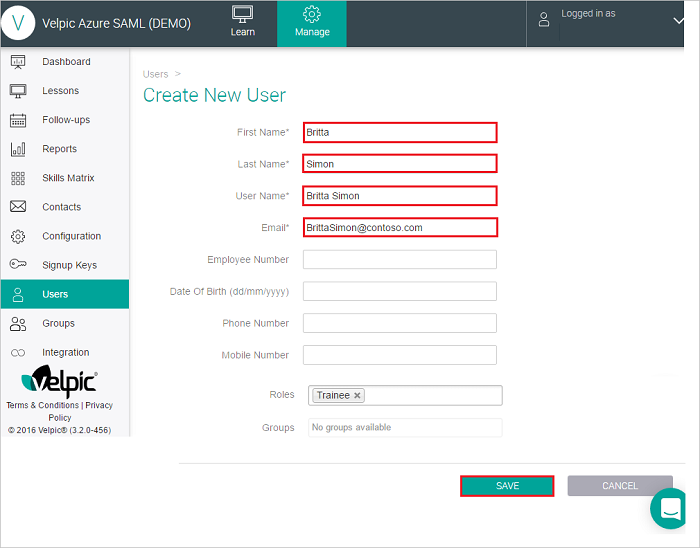
a. I textrutan Förnamn skriver du förnamnet B.
b. I textrutan Efternamn skriver du efternamnet Simon.
c. I textrutan Användarnamn skriver du användarnamnet B.Simon.
d. I textrutan E-post skriver du kontots B.Simon@contoso.com e-postadress.
e. Resten av informationen är valfri, du kan fylla den om det behövs.
f. Klicka på SPARA.
Kommentar
Velpic SAML stöder även automatisk användaretablering. Mer information finns här om hur du konfigurerar automatisk användaretablering.
Testa enkel inloggning
I det här avsnittet testar du konfigurationen av enkel inloggning med Microsoft Entra med hjälp av Mina appar.
När du klickar på Velpic SAML-panelen i Mina appar bör du få inloggningssidan för Velpic SAML-programmet. Du bör se knappen Logga in med Microsoft Entra-ID på inloggningssidan.
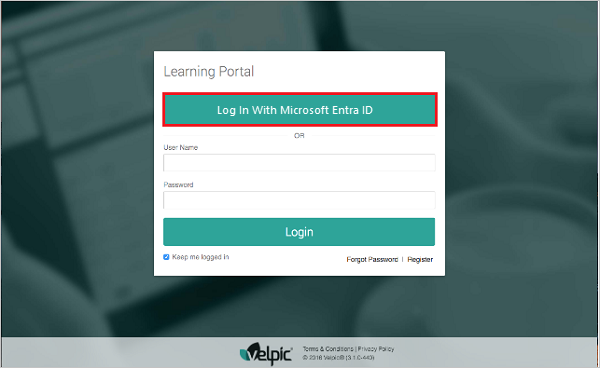
Klicka på knappen Logga in med Microsoft Entra-ID för att logga in på Velpic med ditt Microsoft Entra-konto.
Nästa steg
När du har konfigurerat Velpic SAML kan du framtvinga sessionskontroll, vilket skyddar exfiltrering och infiltration av organisationens känsliga data i realtid. Sessionskontrollen utökas från villkorlig åtkomst. Lär dig hur du framtvingar sessionskontroll med Microsoft Defender för molnet Apps.